Hay momentos en que los usuarios agotan todas sus opciones y recurren a restablecer su BIOS para arreglar su computadora.
El BIOS puede corromperse debido a que una actualización se dañó o a través de malware. Aprender a restablecer el BIOS es importante en caso de que necesite solucionar los problemas de su PC.
Whatis BIOS?
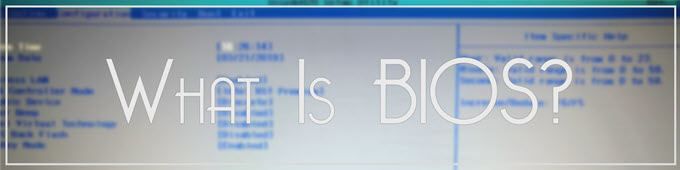
BIOS significa Sistema básico de entrada y salida. Cada placa base viene con BIOS. Este software permite a los usuarios solucionar problemas de la computadora.
Por lo general, los técnicos informáticos acceden a la configuración del BIOS para realizar ajustes para cambiar el orden de arranque o configurar el control del teclado. También proporciona una lista de hardware instalado como su disco duro, CPU y RAM.
No importa qué sistema operativo use. Ya sea que esté ejecutando Linux o Windows, tendrá acceso a la configuración del BIOS, ya que prácticamente todas las placas base vienen con una.
Whatis UEFI?

Las computadoras más nuevas han reemplazado el BIOS con UEFI o la interfaz de firmware extensible unificada. UEFI es más rápido y tiene características de seguridad mejoradas en comparación con BIOS. Sin embargo, ambos términos a menudo se usan indistintamente por la mayoría de los usuarios.
LaptopBIOS vs BIOS de escritorio: ¿Hay alguna diferencia?
El proceso debería ser el mismo si está accediendo al BIOS en su computadora portátil o su escritorio. Pero tenga en cuenta que hay casos en que los usuarios se bloquean por completo de su BIOS. Esto requeriría que se abra la carcasa de su computadora, lo que anularía su garantía. En casos como este, sería mejor dejarlo en manos de técnicos profesionales.
No importa si está ejecutando Windows 7, Windows 8 o Windows 10. Todas las motherboards modernas tienen BIOS incorporado.

AccessingBIOS
Cómo accedería a su BIOS dependería de su placa base. No existe un conjunto estándar real de fabricantes que tienden a asignar claves diferentes. Pero sea cual sea la marca que ganó, entrar en la configuración de su BIOS comienza con un reinicio de la PC.
Mientras la computadora se está cargando, presione repetidamente la tecla que lo lleva al BIOS. La pantalla de carga a veces dejaba pistas sobre qué botón presionar. En la mayoría de las máquinas, sería la tecla F2, pero algunas computadoras portátiles usan DEL. Presione el botón derecho suficientes veces y la computadora cargará la configuración de su BIOS.
Los usuarios de Windows 10 también pueden acceder al BIOS utilizando el método Shift+ Reiniciar. Vaya a Inicio>Energía. Mientras mantiene presionada la tecla Shift, presione Reiniciar. Esto abrirá una ventana azul con varias opciones de solución de problemas.
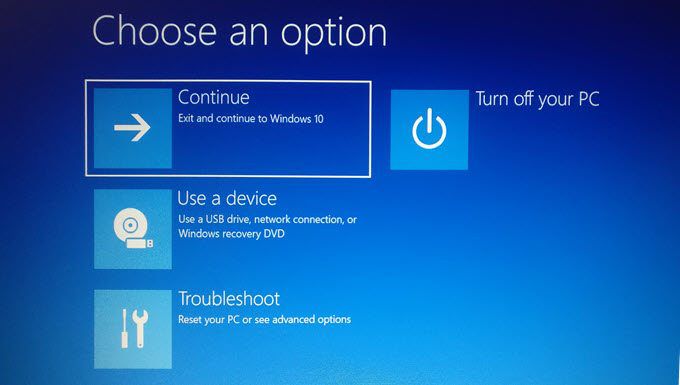
Desde aquí, vaya a Solucionar problemas>Opciones avanzadas>UEFIConfiguración de firmware. Presione el botón Reiniciarpara continuar.
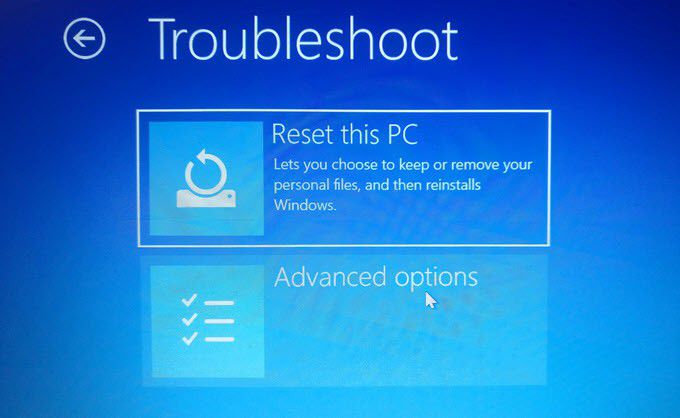
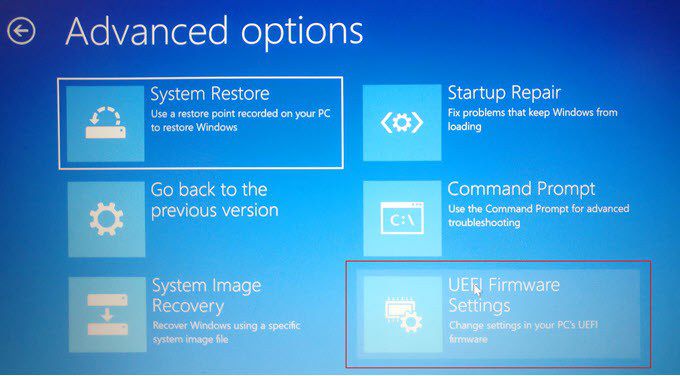
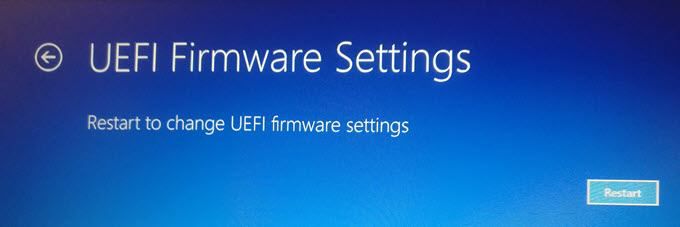
La computadora se reiniciará pero ingresará al BIOS al final en lugar de llevarlo a la pantalla de inicio de sesión.
Restablecer su BIOS configuración
Una vez que esté en BIOS, presione la tecla F9para que aparezca el indicador Cargar opciones predeterminadas. Haga clic en Síserá suficiente para restaurar la configuración predeterminada.
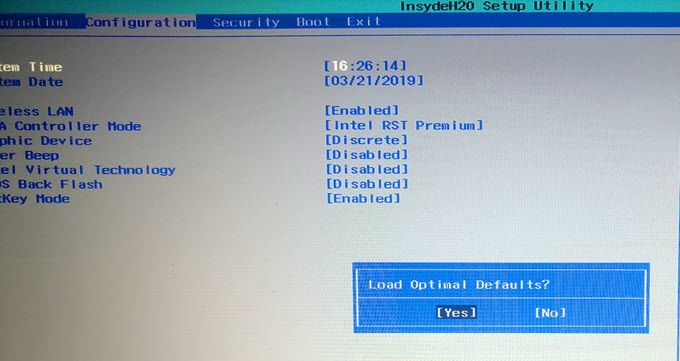
También puede restablecer el BIOS en la pestaña Seguridad. Las diferentes placas base tienen diferentes opciones de menú, pero habrá una que restablecerá su BIOS.
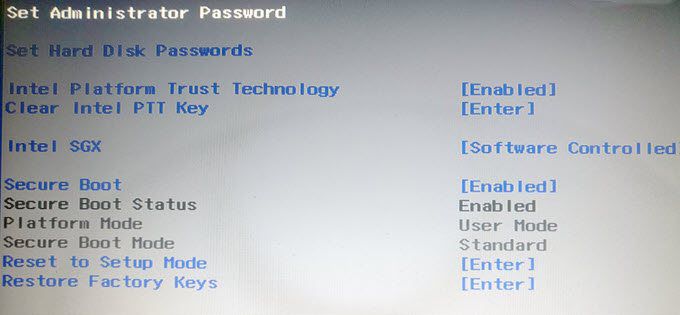
No se olvide de Guardar y salircuando haya terminado.